Editor X: selecionar elementos
3 min de leitura
O Editor X está em transição para o Wix Studio, nossa nova plataforma para agências e freelancers.Saiba mais sobre o Wix Studio
Existem várias maneiras de selecionar elementos em uma página que você está criando no Editor X. Você pode selecionar um único elemento na página ou vários elementos com os quais deseja trabalhar.
Neste artigo, saiba como selecionar:
Selecionar um único elemento
Clique em um elemento no Editor para selecioná-lo. Uma barra de ferramentas é aberta ao lado do elemento com as principais opções disponíveis (por exemplo: personalizar suas configurações).
Clicar no ícone Mais ações  dá acesso a outras ações rápidas, como copiar, organizar e mover o elemento.
dá acesso a outras ações rápidas, como copiar, organizar e mover o elemento.
 dá acesso a outras ações rápidas, como copiar, organizar e mover o elemento.
dá acesso a outras ações rápidas, como copiar, organizar e mover o elemento.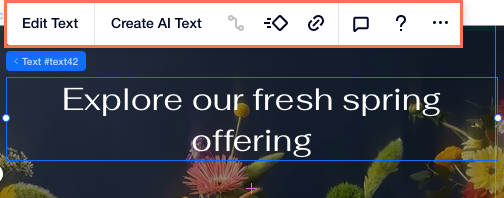
Selecionar um elemento filho
Por definição, quando você clica em um elemento no Editor, seu elemento pai é selecionado. Por exemplo, se um botão aparecer dentro de um contêiner, clicar no botão seleciona o contêiner.
Você precisa clicar novamente para selecionar um elemento filho. Você também pode usar um atalho de teclado: mantenha pressionada a tecla Cmd / Ctrl e clique no elemento.
Como alternativa, você pode alterar suas preferências de seleção de camada, para que os elementos filhos sejam sempre selecionados primeiro.

Dica:
Você também pode usar o painel Camadas  para localizar e selecionar elementos na página.
para localizar e selecionar elementos na página.
 para localizar e selecionar elementos na página.
para localizar e selecionar elementos na página.Selecionar vários elementos
Para selecionar vários elementos ao mesmo tempo, mantenha o cursor pressionado e arraste-o sobre os elementos. Clique no ícone Mais ações  para ver as ações disponíveis para esses elementos (por exemplo: copiar, excluir, ocultar).
para ver as ações disponíveis para esses elementos (por exemplo: copiar, excluir, ocultar).
 para ver as ações disponíveis para esses elementos (por exemplo: copiar, excluir, ocultar).
para ver as ações disponíveis para esses elementos (por exemplo: copiar, excluir, ocultar).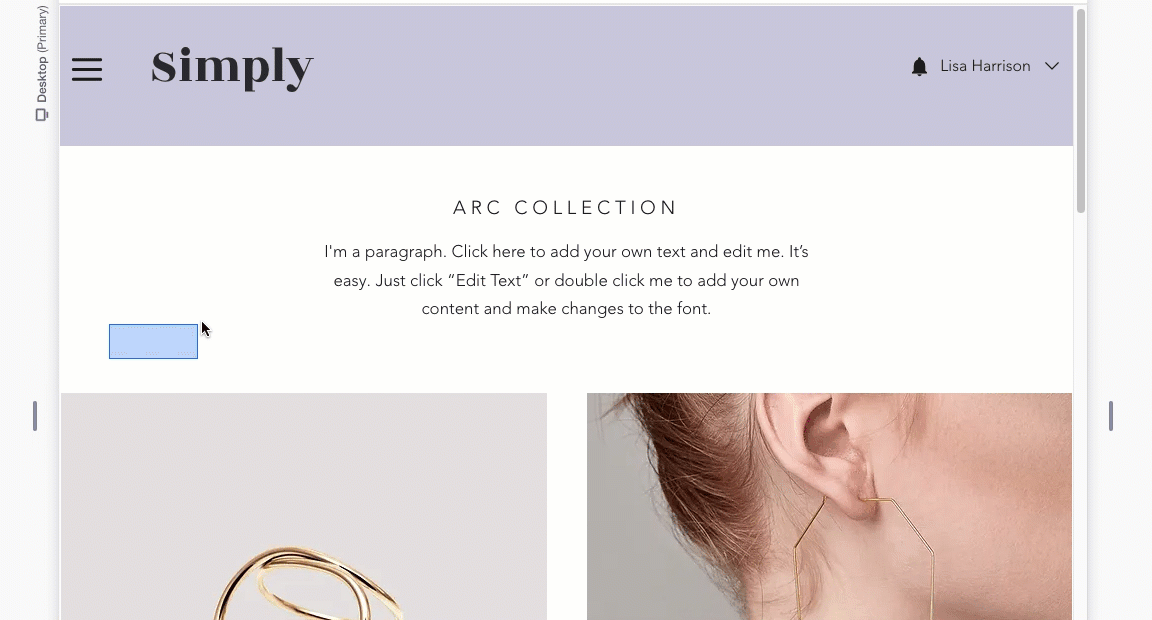
Como alternativa, você pode selecionar os elementos manualmente com o mouse. Clique no primeiro elemento que você deseja selecionar. Em seguida, mantenha pressionada a tecla Shift no teclado enquanto clica nos outros elementos.
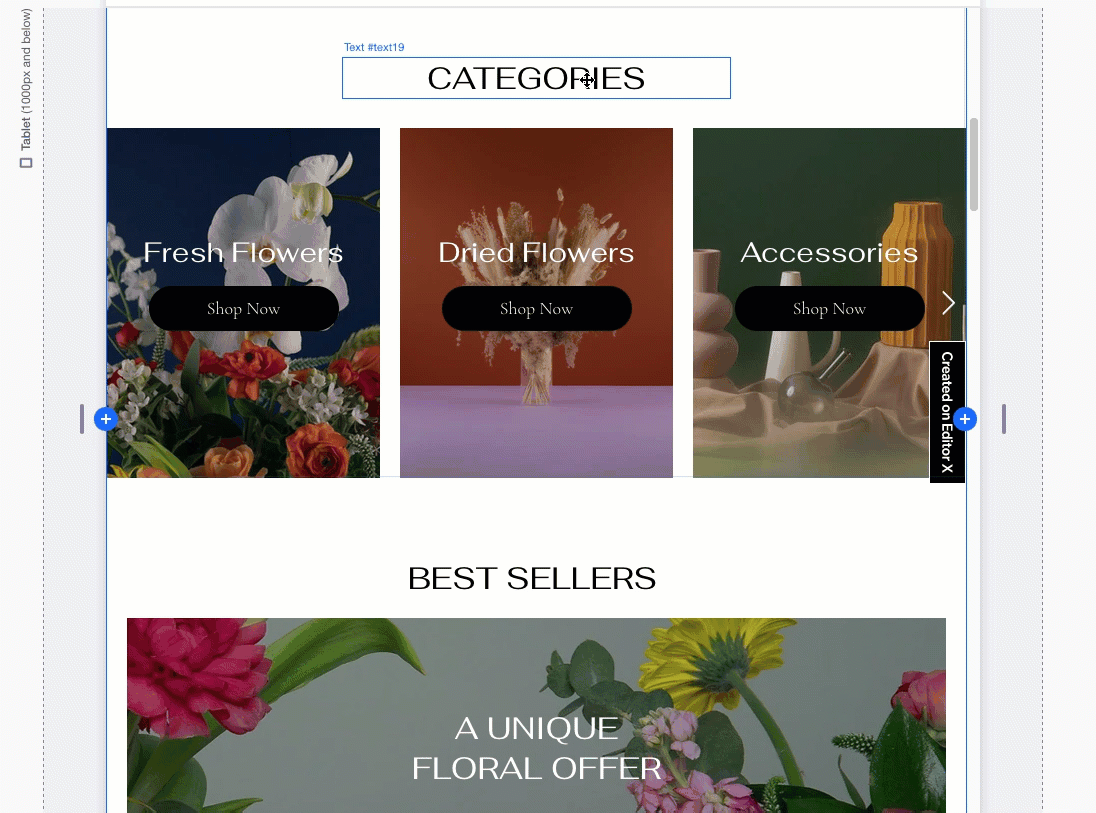
Esse artigo foi útil?
|